Cara memperbaiki masalah Drops dan Lag di Discord pada Windows 11/10
Discord adalah salah satu aplikasi obrolan suara dan teks yang populer. Ini digunakan secara luas oleh para gamer, programmer, dan lainnya untuk berkomunikasi dan mencari teman baru yang memiliki minat yang sama. Tetapi akhir-akhir ini, banyak pengguna menghadapi beberapa masalah drop dan lag saat menggunakan Discord . Oleh karena itu(Therefore) , dalam artikel ini, kita akan melihat cara memperbaiki masalah Lag di Discord pada Windows 11/10 .
Perbaiki masalah Drops dan Lag di Discord
Mungkin ada beberapa alasan untuk masalah keterlambatan Discord(Discord lagging) bahkan ketika internet baik-baik saja. Oleh karena itu, kami telah mengumpulkan daftar semua solusi yang mungkin untuk memperbaiki Masalah Lag(Lag Issue) di Discord pada Windows 10 .
- Tutup Program yang tidak perlu
- Aktifkan/Nonaktifkan Akselerasi Perangkat Keras(Hardware Acceleration)
- Hapus Cache Aplikasi Perselisihan
- Instal ulang Perselisihan
Mari kita bicara tentang mereka secara rinci.
1] Tutup Program yang tidak perlu

Jika Anda memiliki banyak pemrograman di latar belakang yang memakan RAM Anda dan membebani CPU dan GPU Anda , Discord dapat bekerja agak lambat. Jadi, pastikan untuk menutup semua program yang tidak perlu dari Task Manager.
Luncurkan Task Manager dengan Win + X > Task Manager. Klik kanan(Right-click) pada program yang tidak perlu dan pilih Akhiri tugas.(End task.)
Sekarang, mulai ulang Discord dan lihat apakah itu memperbaiki masalah.
2] Enable/Disable Hardware Acceleration
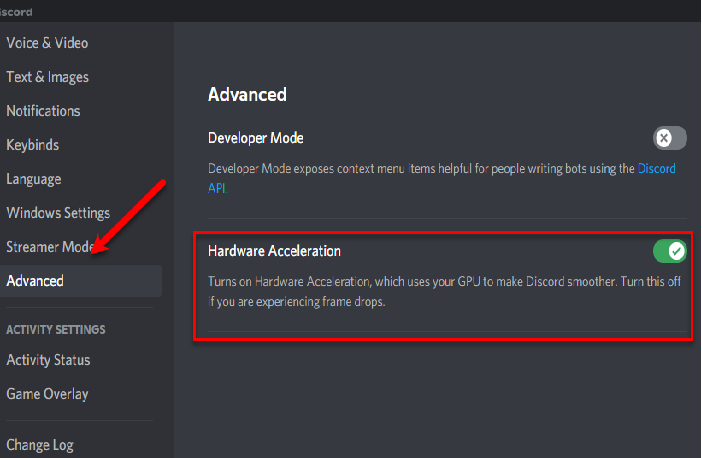
Akselerasi Perangkat Keras(Hardware Acceleration) adalah fitur dalam Discord yang membuat aplikasi menggunakan sumber daya komputer Anda lebih efisien. Namun, terkadang hal itu dapat membuat komputer Anda menjadi loco. Jadi, jika Anda telah mengaktifkan Akselerasi Perangkat Keras(Hardware Acceleration) , nonaktifkan, sedangkan jika dinonaktifkan, aktifkan.
Untuk mengaktifkan atau menonaktifkan Akselerasi Perangkat Keras(Hardware Acceleration) , gunakan langkah-langkah berikut.
- Buka Perselisihan(Discord)
- Klik Settings > Advanced (from App Settings).
- Gunakan sakelar untuk mengaktifkan atau menonaktifkan Akselerasi Perangkat Keras.(Hardware Acceleration.)
Lakukan ini dan periksa apakah masalah telah diperbaiki.
3] Hapus Cache Aplikasi Perselisihan
Jika mengubah pengaturan Akselerasi Perangkat Keras(Hardware Acceleration) tidak berhasil, coba bersihkan Discord App Cache karena memiliki banyak cache dapat membuat perangkat Anda lamban.
Jadi, luncurkan File Explorer dan pergi ke lokasi berikut.
%APPDATA%/Discord/Cache
Sekarang, Anda dapat memilih semua cache ( Ctrl + A ) dan menghapusnya.
Lakukan ini dan periksa apakah masalah telah diperbaiki.
4] Instal ulang Perselisihan
Masalahnya bisa karena instalasi yang tidak tepat atau paket instalasi yang rusak. Oleh karena itu, cara terbaik untuk memperbaikinya adalah dengan menginstal ulang Discord . Ikuti langkah-langkah yang diberikan untuk menginstal ulang Discord .
- Luncurkan Control Panel dari Start Menu.
- Klik Program & Fitur.(Programs & Features.)
- Pilih Discord dan klik Uninstall.
- Sekarang, ikuti petunjuk di layar untuk mencopot pemasangan aplikasi.
- Anda dapat menginstal ulang Discord dari discord.com.
Ini akan memperbaiki kesalahan untuk Anda.
Jadi, sekarang Anda tahu apa yang harus dilakukan ketika Discord mulai lag, Anda harus mencoba bergabung dengan beberapa kamar tergantung minat Anda.
- Server Perselisihan Terbaik untuk Gaming(Best Discord Server for Gaming)
- Server Perselisihan Terbaik untuk Pemrogram(Best Discord Server for Programmers)
- Server Perselisihan Terbaik untuk berteman.(Best Discord Server to make friends.)
Related posts
Fix Discord Mic tidak berfungsi di Windows 11/10
Fix Discord Notifications Tidak Bekerja pada Windows 11/10
Cara Mengurangi Discord CPU usage di Windows 10
Discord Screen Share Audio tidak berfungsi pada Windows 11/10
Discord Overlay tidak bekerja di Windows 10: Bagaimana Fix It
Cara Membuka System Properties di Windows 10 Control Panel
Fix Bluetooth Penundaan Suara di Windows 10
Cara Menampilkan Details pane di File Explorer di Windows 10
Mail and Calendar app freezes, crash atau tidak bekerja di Windows 11/10
Adjust Monitor Anda untuk screen resolution di Windows 10
Cara mengukur Reaction Time di Windows 11/10
Fix Crypt32.dll tidak ditemukan atau hilang kesalahan di Windows 11/10
Best Gratis ISO Mounter software untuk Windows 10
Cara Menggunakan Charmap and Eudcedit Alat Built-in Windows 10
PDF text menghilang saat mengedit atau menyimpan file di Windows 10
Fix Windows 10 Black Screen masalah Death; Stuck pada Black Screen
Best Laptop Battery Test software & Diagnostic tools untuk Windows 10
Pemberitahuan Taskbar tidak ditampilkan di Windows 10
Cara menukar drive hard disk di Windows 10 dengan Hot Swap
Best Battery monitor, Analytics & Stats Apps untuk Windows 10
